qbkbl=l=pfkfrp=l=fkqbdl
|
|
|
- Clemente Cappelli
- 4 anni fa
- Visualizzazioni
Transcript
1 kìçîç=~=é~êíáêé=ç~w MQKOMNT qbkbl=l=pfkfrp=l=fkqbdl mäìöáå=îáçéç=ééê=pfabufp=q fí~äá~åç Frontespizio =
2 Indice per argomenti Sirona Dental Systems GmbH Plugin video per SIDEXIS 4 TENEO / SINIUS / INTEGO Indice per argomenti 1 Descrizione del plugin Funzionalità Telecamere intraorali supportate Installazione Prerequisiti Richiamo del wizard di installazione Installazione del plugin video Uso Selezione della telecamera Selezione di una telecamera intraorale SIVISION digital Selezione e configurazione di una telecamera di produttori terzi Opzioni per il plugin video Visualizzazione e chiusura di immagini live Creazione e visualizzazione di immagini fisse Salvataggio ed eliminazione di immagini fisse in Sidexis Limitazioni conosciute Risoluzione dei problemi D
3 Sirona Dental Systems GmbH Plugin video per SIDEXIS 4 TENEO / SINIUS / INTEGO 1 Descrizione del plugin 1.1 Funzionalità 1 Descrizione del plugin 1.1 Funzionalità Il plugin video comprende le seguenti funzionalità: Visualizzazione di immagini live e immagini fisse di una telecamera intraorale insidexis 4 Importazione di immagini fisse in Sidexis 4 Alcune di queste funzioni possono essere configurate mediante l'interfaccia operativa EasyTouch presente sul riunito. Vedere le istruzioni Installazione e configurazione di SIUCOM plus / SIVISION connect. 1.2 Telecamere intraorali supportate Telecamere intraorali SIVISION digital SiroCam AF SiroCam AF+ SiroCam F SiroCam digital Sono disponibili altre telecamere collegate tramite dispositivo USB oppure programma di acquisizione video. D
4 2 Installazione Sirona Dental Systems GmbH 2.1 Prerequisiti Plugin video per SIDEXIS 4 TENEO / SINIUS / INTEGO 2 Installazione 2.1 Prerequisiti Sidexis 4 è installato. L'applicazione SIUCOM Plus è installata. L'applicazione SIVISION connect è installata. 2.2 Richiamo del wizard di installazione 1. Inserire il DVD Sidexis 4 nell unità DVD del computer. NOTA: Normalmente il wizard di installazione di Sidexis 4 si avvia automaticamente. In caso contrario, eseguire il file "Autorun.exe" contenuto nella directory principale del DVD Sidexis 4. Wizard di installazione / pagina iniziale di Sidexis 4 La pagina iniziale del wizard di installazione di Sidexis 4 si apre. NOTA: il wizard di installazione riconosce la lingua del sistema operativo installato. Se la lingua del sistema operativo è disponibile come lingua di programma di Sidexis 4, questa viene utilizzata automaticamente come lingua di installazione. Se la lingua del sistema operativo non è disponibile come lingua di installazione, viene utilizzato l'inglese come lingua di installazione. Se Sidexis 4 deve essere installato in un'altra lingua, è necessario modificare la lingua manualmente. 2. Fare clic sulla lingua desiderata nella barra inferiore nella schermata di avvio. La lingua di installazione viene modificata. 4 D
5 Sirona Dental Systems GmbH Plugin video per SIDEXIS 4 TENEO / SINIUS / INTEGO 2 Installazione 2.3 Installazione del plugin video 2.3 Installazione del plugin video 1. Nel wizard di installazione fare clic su Additional components. 2. Nella finestra che compare fare clic su Modulo Video. Viene avviata la finestra di dialogo di setup per il plugin video. 3. Fare clic sul pulsante Avanti per avviare l'installazione. D
6 2 Installazione Sirona Dental Systems GmbH 2.3 Installazione del plugin video Plugin video per SIDEXIS 4 TENEO / SINIUS / INTEGO Una volta terminata l'installazione, compare una finestra di conferma. 4. Fare clic sul pulsante Fine. Il plugin video è installato. 6 D
7 Sirona Dental Systems GmbH Plugin video per SIDEXIS 4 TENEO / SINIUS / INTEGO 3 Uso 3.1 Selezione della telecamera 3 Uso 3.1 Selezione della telecamera Selezione di una telecamera intraorale SIVISION digital 1. Avviare Sidexis Fare clic sul simbolo della ruota dentata (A) nella riga del titolo del software. Si apre il menu di configurazione. 3. Nell'albero della struttura (B) fare clic sui pulsanti Telecamere SIVISION digital. 4. Nel campo Attivare la telecamera per immagini video (C) porre il segno di spunta accanto alle telecamere intraorali che si desidera utilizzare con Sidexis Fare clic sul pulsante Salva (D). Le telecamere intraorali selezionate possono essere utilizzate con Sidexis 4. NOTA! Le telecamere intraorali selezionate possono essere utilizzate soltanto con Sidexis 4. D
8 3 Uso Sirona Dental Systems GmbH 3.1 Selezione della telecamera Plugin video per SIDEXIS 4 TENEO / SINIUS / INTEGO Selezione e configurazione di una telecamera di produttori terzi Telecamere di produttori terzi collegate tramite dispositivo USB e dispositivo USB per acquisizione video possono essere selezionate e configurate. Selezione di una telecamera di produttori terzi 1. Avviare Sidexis Fare clic sul simbolo della ruota dentata (A) nella riga del titolo del software. Si apre il menu di configurazione. 3. Nell'albero della struttura (B) fare clic sui pulsanti Telecamere Altri. 4. Nel campo Telecamere (C) selezionare la telecamera che si desidera utilizzare con Sidexis Fare clic sul pulsante Salva (E). La telecamera selezionata può essere utilizzata con Sidexis 4. 8 D
9 Sirona Dental Systems GmbH Plugin video per SIDEXIS 4 TENEO / SINIUS / INTEGO 3 Uso 3.1 Selezione della telecamera Configurazione di una telecamera di produttori terzi Nel campo Impostazioni (D) sono disponibili le seguenti opzioni per la telecamera selezionata: Pulsante Proprietà Nella finestra di dialogo visualizzata impostare i parametri specifici per la telecamera (ad es. filtro, colore, messa a fuoco). La finestra di dialogo è parte del software per il driver della telecamera e, a seconda della telecamera, può contenere diverse opzioni. PulsanteImpostazioni video Nella finestra di dialogo visualizzata impostare la risoluzione dell immagine video. La finestra di dialogo è parte del software per il driver della telecamera. La risoluzione selezionata viene visualizzata accanto al pulsante. Pulsante Ingresso video (opzionale) Selezionare l Ingresso video da utilizzare (ad es. video composito o S-Video). Questa opzione è disponibile soltanto se l apparecchio video selezionato dispone delle opzioni di selezione per l ingresso video. PulsanteMostra video... Viene visualizzata l immagine live della telecamera, al fine di verificare la configurazione. Premendo il tasto Esc è possibile richiudere l immagine live. Fare clic sul pulsante Salva (E) per salvare la configurazione. D
10 3 Uso Sirona Dental Systems GmbH 3.2 Opzioni per il plugin video Plugin video per SIDEXIS 4 TENEO / SINIUS / INTEGO 3.2 Opzioni per il plugin video 1. Avviare Sidexis Fare clic sul simbolo della ruota dentata (A) nella barra del titolo del software. Si apre il menu di configurazione. 3. Nella struttura ad albero (B) fare clic sui pulsanti Telecamere Options. Nell sezione Video Plugin Options (C) è possibile definire le impostazioni seguenti: Casella di controllo "Close video form right after camera deactivation. Save stored video images." Casella di controllo "Mark saved video images for later import." Il plugin si chiude automaticamente non appena la telecamera intraorale viene posizionata sul supporto. Le immagini fisse salvate in una memoria temporanea vengono contrassegnate in modo automatico per l'importazione in Sidexis D
11 Sirona Dental Systems GmbH Plugin video per SIDEXIS 4 TENEO / SINIUS / INTEGO 3 Uso 3.3 Visualizzazione e chiusura di immagini live 3.3 Visualizzazione e chiusura di immagini live 1. Avviare Sidexis 4 2. Selezionare un paziente. 3. Per telecamere intraorali SIVISION digital: Rimuovere la telecamera intraorale dal supporto. oppure Per telecamere di produttori terzi: Nella barra di stato fare clic sul simbolo della telecamera (A). La telecamera viene attivata e l'immagine live viene visualizzata in Sidexis 4. Per telecamere intraorali SIVISION digital: Posizionare la telecamera intraorale nel supporto. oppure Per telecamere di produttori terzi: Premere il tasto Esc. La telecamera viene disattivata e l'immagine live viene chiusa. D
12 3 Uso Sirona Dental Systems GmbH 3.4 Creazione e visualizzazione di immagini fisse Plugin video per SIDEXIS 4 TENEO / SINIUS / INTEGO 3.4 Creazione e visualizzazione di immagini fisse Creare immagini fisse NOTA: Esistono diverse possibilità per la messa a fuoco della telecamera. A tale proposito vedere: SIUCOM Plus / SIVISION connect Installation and Configuration RIF Per telecamere intraorali SIVISION digital: Azionare il comando a pedale. oppure Per telecamere di produttori terzi: Premere il tasto Return. La telecamera viene messa a fuoco e viene creata un'immagine fissa. Viene visualizzata nuovamente l'immagine live. L'immagine fissa viene salvata in una memoria temporanea nel plugin. Nella barra (A) viene visualizzata un'anteprima dell'immagine fissa. 2. Azionare nuovamente il comando a pedale o premere ancora una volta il tasto Return per creare altre immagini fisse. 12 D
13 Sirona Dental Systems GmbH Plugin video per SIDEXIS 4 TENEO / SINIUS / INTEGO 3 Uso 3.4 Creazione e visualizzazione di immagini fisse Visualizzare immagini fisse La telecamera si trova sul supporto. 1. Fare clic su un'anteprima nella barra (A). I pulsanti (B) e (C) permettono lo scorrimento. Viene visualizzata l'immagine fissa. L'anteprima viene contrassegnata con una cornice gialla. 2. Per visualizzare nuovamente l'immagine Live, rimuovere la telecamera dal supporto. D
14 3 Uso Sirona Dental Systems GmbH 3.5 Salvataggio ed eliminazione di immagini fisse in Sidexis 4 Plugin video per SIDEXIS 4 TENEO / SINIUS / INTEGO 3.5 Salvataggio ed eliminazione di immagini fisse in Sidexis 4 Contrassegnare immagini Live per il salvataggio in Sidexis 4 Fare clic sull'icona in alto a sinistra nelle anteprime (D) / (E). Icona (D): l'immagine è contrassegnata. Icona (E): l'immagine non è contrassegnata. Il pulsante (F) consente di contrassegnare le immagini fisse oppure di rimuovere il contrassegno. Salvare le immagini fisse in Sidexis 4 Fare clic sul pulsante (H). Le immagini fisse selezionate vengono salvate in Sidexis 4 e visualizzate nel negatoscopio. Le immagini fisse non contrassegnate vengono eliminate. Il plugin viene chiuso. NOTA! Se in Sidexis 4 non è registrato alcun paziente, compare la finestra di dialogo per l'importazione di Sidexis 4. Registrare il paziente per importare le immagini. Eliminare tutte le immagini fisse. Fare clic sul pulsante (G). Tutte le immagini fisse vengono eliminate. Il plugin viene chiuso. 14 D
15 Sirona Dental Systems GmbH Plugin video per SIDEXIS 4 TENEO / SINIUS / INTEGO 4 Limitazioni conosciute 4 Limitazioni conosciute Opzioni risparmio energia / salvaschermo In caso di utilizzo delle opzioni risparmio energia o salvaschermo si possono verificare guasti di funzionamento, qualora vengano realizzate delle azioni sul riunito mentre tali opzioni di standby sono attive. Suggerimenti: disattivare sul PC le opzioni relative al risparmio di energia o al salvaschermo. SiroCam Digital non consente il salvataggio di immagini fisse mediante posizionamento SiroCam Digital non consente di salvare immagini fisse posizionando la telecamera intraorale sul supporto. D
16 5 Risoluzione dei problemi Sirona Dental Systems GmbH Plugin video per SIDEXIS 4 TENEO / SINIUS / INTEGO 5 Risoluzione dei problemi Possibili cause di errore: 1. La telecamera intraorale non è collegata al PC SIDEXIS. Soluzione: Collegare telecamera intraorale al PC SIDEXIS. 2. L'indirizzo IP del riunito non è memorizzato in tutti i programmi. Soluzione: Verificare e memorizzare. Vedere le Istruzioni di installazione di SIUCOM Plus / SIVISION connect. 3. Il servizio server SIVISION connect non è in funzione. Soluzione: Attivare il servizio server SIVISION connect. Vedere le Istruzioni di installazione di SIUCOM Plus / SIVISION connect. 4. Il riunito e il PC non comunicano. Soluzione: Accertarsi che gli indirizzi IP del riunito e del PC si trovino nella stessa sottorete. 16 D
17
18 oáëéêî~íç=áä=çáêáííç=çá=ãççáñáåüé=ççîìíé=~ä=éêçöêéëëç=íéååáåçk «=páêçå~=aéåí~ä==póëíéãë=dãäe péê~åüéw áí~äáéåáëåü mêáåíéç=áå=déêã~åó aprmvkomukmnkmpknn MQKOMNT ûkjkêkw= NOP=UNR pí~ãé~íç=áå=déêã~åá~ páêçå~=aéåí~ä=póëíéãë=dãäe c~äêáâëíê~ É=PN SQSOR=_ÉåëÜÉáã déêã~åó ïïïkëáêçå~kåçã kêk=çûçêçáåé SR=RT=QQS=aPRMV
qbkbl=l=pfkfrp=l=fkqbdl
 kìçîç=~=é~êíáêé=ç~w MOKOMNS qbkbl=l=pfkfrp=l=fkqbdl mäìöáå=îáçéç=ééê=pfabufp=q fí~äá~åç Frontespizio = Sirona Dental Systems GmbH Indice per argomenti Indice per argomenti 1 Descrizione del plugin...
kìçîç=~=é~êíáêé=ç~w MOKOMNS qbkbl=l=pfkfrp=l=fkqbdl mäìöáå=îáçéç=ééê=pfabufp=q fí~äá~åç Frontespizio = Sirona Dental Systems GmbH Indice per argomenti Indice per argomenti 1 Descrizione del plugin...
qbkbl=l=pfkfrp=l=fkqbdl
 =kìçîç=~=é~êíáêé=ç~w MRKOMNR qbkbl=l=pfkfrp=l=fkqbdl mäìöáå=îáçéç=ééê=pfabufp=q fí~äá~åç Frontespizio = Indice per argomenti Sirona Dental Systems GmbH Plugin video per SIDEXIS 4 TENEO / SINIUS / INTEGO
=kìçîç=~=é~êíáêé=ç~w MRKOMNR qbkbl=l=pfkfrp=l=fkqbdl mäìöáå=îáçéç=ééê=pfabufp=q fí~äá~åç Frontespizio = Indice per argomenti Sirona Dental Systems GmbH Plugin video per SIDEXIS 4 TENEO / SINIUS / INTEGO
NNKOMNO. =kìçîç=~=é~êíáêé=ç~w. obmloqbo. fåëí~ää~òáçåé=é=ã~åì~äé=ééê=ädìíéåíé. fí~äá~åç. Frontespizio
 =kìçîç=~=é~êíáêé=ç~w NNKOMNO obmloqbo fåëí~ää~òáçåé=é=ã~åì~äé=ééê=ädìíéåíé fí~äá~åç Frontespizio Sirona Dental Systems GmbH Installazione e manuale per l'utente REPORTER Indice per argomenti 1 Premessa...
=kìçîç=~=é~êíáêé=ç~w NNKOMNO obmloqbo fåëí~ää~òáçåé=é=ã~åì~äé=ééê=ädìíéåíé fí~äá~åç Frontespizio Sirona Dental Systems GmbH Installazione e manuale per l'utente REPORTER Indice per argomenti 1 Premessa...
Nuovo a partire da: Dental Unit Plugins
 Nuovo a partire da: 07.2018 Dental Unit Plugins Indicatore di distanza ApexLocator, adattamento automatico del poggiatesta, programmi poltrona specifici per il paziente, sincronizzazione temporale, Implant
Nuovo a partire da: 07.2018 Dental Unit Plugins Indicatore di distanza ApexLocator, adattamento automatico del poggiatesta, programmi poltrona specifici per il paziente, sincronizzazione temporale, Implant
pfabufp=q MOKOMNS loqelmelp=pi=bçáíçê=é~åçê~ãáå~ ^ÇÇÉåÇìã=~ä=?j~åì~äÉ=éÉê=äDìíÉåíÉ=pfabufp=Q? kìçîç=~=é~êíáêé=ç~w fí~äá~åç
 kìçîç=~=é~êíáêé=ç~w MOKOMNS pfabufp=q loqelmelp=pi=bçáíçê=é~åçê~ãáå~ ^ÇÇÉåÇìã=~ä=?j~åì~äÉ=éÉê=äDìíÉåíÉ=pfabufp=Q? fí~äá~åç ORTHOPHOS SL, Editor panoramica, Addendum al "Manuale per l'utente SIDEXIS 4"
kìçîç=~=é~êíáêé=ç~w MOKOMNS pfabufp=q loqelmelp=pi=bçáíçê=é~åçê~ãáå~ ^ÇÇÉåÇìã=~ä=?j~åì~äÉ=éÉê=äDìíÉåíÉ=pfabufp=Q? fí~äá~åç ORTHOPHOS SL, Editor panoramica, Addendum al "Manuale per l'utente SIDEXIS 4"
NNKOMNN. =kìçîç=~=é~êíáêé=ç~w. c~åéëå~å=sáéïéê. j~åì~äé=ééê=ädìíéåíé. fí~äá~åç. Frontespizio
 =kìçîç=~=é~êíáêé=ç~w NNKOMNN c~åéëå~å=sáéïéê j~åì~äé=ééê=ädìíéåíé fí~äá~åç Frontespizio Sirona Dental Systems GmbH Manuale per l'utente Facescan Viewer Indice per argomenti 1 Interfaccia... 3 1.1 Barra
=kìçîç=~=é~êíáêé=ç~w NNKOMNN c~åéëå~å=sáéïéê j~åì~äé=ééê=ädìíéåíé fí~äá~åç Frontespizio Sirona Dental Systems GmbH Manuale per l'utente Facescan Viewer Indice per argomenti 1 Interfaccia... 3 1.1 Barra
Benvenuti in Picture Package DVD Viewer. Avvio e chiusura di Picture Package DVD Viewer. Visualizzazione delle immagini
 Benvenuti in Picture Package DVD Viewer Avvio e chiusura di Picture Package DVD Viewer Visualizzazione delle immagini Copia delle immagini sul computer Modifica delle immagini copiate Modifica delle parti
Benvenuti in Picture Package DVD Viewer Avvio e chiusura di Picture Package DVD Viewer Visualizzazione delle immagini Copia delle immagini sul computer Modifica delle immagini copiate Modifica delle parti
MSKOMMU. =kìçîç=~=é~êíáêé=ç~w. d^ifiblp. fëíêìòáçåá=çdìëç=ééê=á=åçãéçåéåíá=çéä=ëçñíï~êé= fí~äá~åç
 =kìçîç=~=é~êíáêé=ç~w MSKOMMU d^ifiblp fëíêìòáçåá=çdìëç=ééê=á=åçãéçåéåíá=çéä=ëçñíï~êé= fí~äá~åç Sirona Dental Systems GmbH 2 D 3437.202.01.04.11 06.2008 Sirona Dental Systems GmbH Indice per argomenti Indice
=kìçîç=~=é~êíáêé=ç~w MSKOMMU d^ifiblp fëíêìòáçåá=çdìëç=ééê=á=åçãéçåéåíá=çéä=ëçñíï~êé= fí~äá~åç Sirona Dental Systems GmbH 2 D 3437.202.01.04.11 06.2008 Sirona Dental Systems GmbH Indice per argomenti Indice
Benvenuti in Picture Package DVD Viewer
 Manuale di Picture Package DVD Viewer Benvenuti in Picture Package DVD Viewer Benvenuti in Picture Package DVD Viewer Avvio e chiusura di Picture Package DVD Viewer Visualizzazione delle immagini Copia
Manuale di Picture Package DVD Viewer Benvenuti in Picture Package DVD Viewer Benvenuti in Picture Package DVD Viewer Avvio e chiusura di Picture Package DVD Viewer Visualizzazione delle immagini Copia
Benvenuti in Picture Package Producer2
 Manuale di Picture Package Producer2 Benvenuti in Picture Package Producer2 Benvenuti in Picture Package Producer2 Avvio e chiusura di Picture Package Producer2 Passaggio 1: Selezione delle immagini Passaggio
Manuale di Picture Package Producer2 Benvenuti in Picture Package Producer2 Benvenuti in Picture Package Producer2 Avvio e chiusura di Picture Package Producer2 Passaggio 1: Selezione delle immagini Passaggio
d^ifiblp=l=loqelmelp=ud=pa
 =kìçîç=~=é~êíáêé=ç~w NNKOMNO d^ifiblp=l=loqelmelp=ud=pa fëíêìòáçåá=çdìëç=ééê=á=åçãéçåéåíá=çéä=ëçñíï~êé fí~äá~åç Istruzioni d'uso per i componenti del software 3D Sirona Dental Systems GmbH Istruzioni d'uso
=kìçîç=~=é~êíáêé=ç~w NNKOMNO d^ifiblp=l=loqelmelp=ud=pa fëíêìòáçåá=çdìëç=ééê=á=åçãéçåéåíá=çéä=ëçñíï~êé fí~äá~åç Istruzioni d'uso per i componenti del software 3D Sirona Dental Systems GmbH Istruzioni d'uso
CardioChek Link Manuale d'uso
 CardioChek Link Manuale d'uso CardioChek Link Manuale d'uso Questo programma software è compatibile con i sistemi operativi Microsoft Windows 7, Windows 8.X, Vista A. Utilizzo previsto CardioChek Link
CardioChek Link Manuale d'uso CardioChek Link Manuale d'uso Questo programma software è compatibile con i sistemi operativi Microsoft Windows 7, Windows 8.X, Vista A. Utilizzo previsto CardioChek Link
CardioChek Link Manuale d'uso
 CardioChek Link Manuale d'uso Questo programma software è compatibile con i sistemi operativi Microsoft Windows 7, Vista e XP A. Utilizzo previsto CardioChek Link è il software utilizzato per recuperare
CardioChek Link Manuale d'uso Questo programma software è compatibile con i sistemi operativi Microsoft Windows 7, Vista e XP A. Utilizzo previsto CardioChek Link è il software utilizzato per recuperare
MVKOMMV. =kìçîç=~=é~êíáêé=ç~w. d^ifiblp. fååçî~òáçåá=êéäé~ëé=mvlmv. fí~äá~åç
 =kìçîç=~=é~êíáêé=ç~w MVKOMMV d^ifiblp fååçî~òáçåá=êéäé~ëé=mvlmv fí~äá~åç Sirona Dental Systems GmbH 2 D 3437.208.03.04.11 09.2009 Sirona Dental Systems GmbH Indice per argomenti Indice per argomenti 1
=kìçîç=~=é~êíáêé=ç~w MVKOMMV d^ifiblp fååçî~òáçåá=êéäé~ëé=mvlmv fí~äá~åç Sirona Dental Systems GmbH 2 D 3437.208.03.04.11 09.2009 Sirona Dental Systems GmbH Indice per argomenti Indice per argomenti 1
Introduzione a PowerPoint
 Introduzione a PowerPoint PowerPoint è una potente applicazione per la creazione di presentazioni, ma per utilizzarla nel modo più efficace è necessario innanzitutto comprenderne gli elementi di base.
Introduzione a PowerPoint PowerPoint è una potente applicazione per la creazione di presentazioni, ma per utilizzarla nel modo più efficace è necessario innanzitutto comprenderne gli elementi di base.
MNKOMNQ. =kìçîç=~=é~êíáêé=ç~w. pfaf`lj=mp. fåëí~ää~òáçåé=é=ã~åì~äé=ééê=ädìíéåíé. fí~äá~åç. Installazione e manuale per l'utente SIDICOM PS
 =kìçîç=~=é~êíáêé=ç~w MNKOMNQ pfaf`lj=mp fåëí~ää~òáçåé=é=ã~åì~äé=ééê=ädìíéåíé fí~äá~åç = Indice per argomenti Sirona Dental Systems GmbH Indice per argomenti 1 Informazioni generali... 3 2 Installazione
=kìçîç=~=é~êíáêé=ç~w MNKOMNQ pfaf`lj=mp fåëí~ää~òáçåé=é=ã~åì~äé=ééê=ädìíéåíé fí~äá~åç = Indice per argomenti Sirona Dental Systems GmbH Indice per argomenti 1 Informazioni generali... 3 2 Installazione
Configurazione guidata facile in Nero Home
 T U T O R I A L Configurazione guidata facile in Nero Home Configurazione guidata facile 2 Requisiti 2 Avvio della configurazione guidata facile 3 Configurazione delle impostazioni di base 4 Configurazione
T U T O R I A L Configurazione guidata facile in Nero Home Configurazione guidata facile 2 Requisiti 2 Avvio della configurazione guidata facile 3 Configurazione delle impostazioni di base 4 Configurazione
Utilizzo del CD QuickRestore
 Utilizzo del CD QuickRestore Compaq fornisce gli strumenti per il ripristino delle condizioni di funzionamento del notebook, l aggiunta di driver o il back up di dati in una partizione distinta dell unità
Utilizzo del CD QuickRestore Compaq fornisce gli strumenti per il ripristino delle condizioni di funzionamento del notebook, l aggiunta di driver o il back up di dati in una partizione distinta dell unità
THECLA INFORMATICA s.r.l. Corso Avanzato Microsoft Access XP
 INDICE CONTROLLI 4 CONTROLLI LEGATI 5 CONTROLLI NON LEGATI 5 CONTROLLI CALCOLATI 6 CONTROLLO ETICHETTA 7 CONTROLLO CASELLA DI TESTO 8 CONTROLLO CASELLA DI CONTROLLO 10 CONTROLLO CASELLA A CASCATA 11 CONTROLLO
INDICE CONTROLLI 4 CONTROLLI LEGATI 5 CONTROLLI NON LEGATI 5 CONTROLLI CALCOLATI 6 CONTROLLO ETICHETTA 7 CONTROLLO CASELLA DI TESTO 8 CONTROLLO CASELLA DI CONTROLLO 10 CONTROLLO CASELLA A CASCATA 11 CONTROLLO
MTKOMMV. =kìçîç=~=é~êíáêé=ç~w. pfaf`lj=mp. fåëí~ää~òáçåé=é=ã~åì~äé=ééê=ädìíéåíé. fí~äá~åç
 =kìçîç=~=é~êíáêé=ç~w MTKOMMV pfaf`lj=mp fåëí~ää~òáçåé=é=ã~åì~äé=ééê=ädìíéåíé fí~äá~åç Indice per argomenti Sirona Dental Systems GmbH Indice per argomenti 1 Informazioni generali... 3 2 Installazione e
=kìçîç=~=é~êíáêé=ç~w MTKOMMV pfaf`lj=mp fåëí~ää~òáçåé=é=ã~åì~äé=ééê=ädìíéåíé fí~äá~åç Indice per argomenti Sirona Dental Systems GmbH Indice per argomenti 1 Informazioni generali... 3 2 Installazione e
Classificazione: Pubblico Guida all installazione di una nuova versione di DigitalSign tramite Aggiornamento Automatico
 Guida all installazione di una nuova versione di DigitalSign tramite Aggiornamento Automatico Guida all installazione di una nuova versione di DigitalSign tramite Aggiornamento Automatico Pagina 1 di 16
Guida all installazione di una nuova versione di DigitalSign tramite Aggiornamento Automatico Guida all installazione di una nuova versione di DigitalSign tramite Aggiornamento Automatico Pagina 1 di 16
WINDOWS TERMINAL SERVER PER L ACCESSO REMOTO AL SISTEMA DI PROTOCOLLO INFORMATICO
 Servizi per l e-government nell università Federico II WINDOWS TERMINAL SERVER PER L ACCESSO REMOTO AL SISTEMA DI PROTOCOLLO INFORMATICO CONNESSIONE_TERMINAL_SERVER PAG. 1 DI 13 Indice 1. Premessa...3
Servizi per l e-government nell università Federico II WINDOWS TERMINAL SERVER PER L ACCESSO REMOTO AL SISTEMA DI PROTOCOLLO INFORMATICO CONNESSIONE_TERMINAL_SERVER PAG. 1 DI 13 Indice 1. Premessa...3
NMKOMNS. kìçîç=~=é~êíáêé=ç~w. áåi~ä=`üéåâ. j~åì~äé=ééê=ädìíéåíé. fí~äá~åç. Manuale per l'utente
 kìçîç=~=é~êíáêé=ç~w NMKOMNS áåi~ä=`üéåâ j~åì~äé=ééê=ädìíéåíé fí~äá~åç Manuale per l'utente = Indice Sirona Dental Systems GmbH Manuale per l'utente inlab Check Indice 1 Introduzione... 4 1.1 Gentile Cliente,...
kìçîç=~=é~êíáêé=ç~w NMKOMNS áåi~ä=`üéåâ j~åì~äé=ééê=ädìíéåíé fí~äá~åç Manuale per l'utente = Indice Sirona Dental Systems GmbH Manuale per l'utente inlab Check Indice 1 Introduzione... 4 1.1 Gentile Cliente,...
af`lj=oéãçî~ääé=jéçá~=mäìöjáå= séêëáçåé=pks
 =kìçîç=~=é~êíáêé=ç~w MSKOMNP af`lj=oéãçî~ääé=jéçá~=mäìöjáå= séêëáçåé=pks fëíêìòáçåá=çdìëç fí~äá~åç Istruzioni d'uso DICOM Removable Media Plug-in versione 3.3 = Sirona Dental Systems GmbH Istruzioni d'uso
=kìçîç=~=é~êíáêé=ç~w MSKOMNP af`lj=oéãçî~ääé=jéçá~=mäìöjáå= séêëáçåé=pks fëíêìòáçåá=çdìëç fí~äá~åç Istruzioni d'uso DICOM Removable Media Plug-in versione 3.3 = Sirona Dental Systems GmbH Istruzioni d'uso
INDICE. Il PROGRAMMA... 3 I Moduli... 5 I comandi del documento... 9 TEACHER MAPPE. Bologna Luglio 2017
 MANCA COPERTINA INDICE Il PROGRAMMA... 3 I Moduli... 5 I comandi del documento... 9 I marchi registrati sono proprietà dei rispettivi detentori. Bologna Luglio 2017 TUTTI I DIRITTI SONO RISERVATI 2 IL
MANCA COPERTINA INDICE Il PROGRAMMA... 3 I Moduli... 5 I comandi del documento... 9 I marchi registrati sono proprietà dei rispettivi detentori. Bologna Luglio 2017 TUTTI I DIRITTI SONO RISERVATI 2 IL
Manuale per l utente. ScanGear Toolbox CS per scanner di immagini a colori CanoScan
 Manuale per l utente ScanGear Toolbox CS per scanner di immagini a colori CanoScan 1 Sommario Informazioni su ScanGear Toolbox CS 2.1... 4 Installazione di ScanGear Toolbox CS... 5 Requisiti di sistema...
Manuale per l utente ScanGear Toolbox CS per scanner di immagini a colori CanoScan 1 Sommario Informazioni su ScanGear Toolbox CS 2.1... 4 Installazione di ScanGear Toolbox CS... 5 Requisiti di sistema...
MANUALE NUOVA GESTIONE ALLEGATI NUOVA GESTIONE ALLEGATI
 NUOVA GESTIONE ALLEGATI Ultima revisione Febbraio 2019 1 Sommario Come attivare la gestione degli allegati per consentire la criptazione... 4 Configurazione iniziale... 6 Criptatura allegati... 7 La nuova
NUOVA GESTIONE ALLEGATI Ultima revisione Febbraio 2019 1 Sommario Come attivare la gestione degli allegati per consentire la criptazione... 4 Configurazione iniziale... 6 Criptatura allegati... 7 La nuova
MobileCap 124 Guida d'installazione
 MobileCap 124 Guida d'installazione Versione: 1.1.1 Data: 14.10.2010 Indice 1 Introduzione...3 2 Requisiti del sistema...3 3 Preparazione all'installazione...3 4 Installazione di base...4 4.1 Installazione
MobileCap 124 Guida d'installazione Versione: 1.1.1 Data: 14.10.2010 Indice 1 Introduzione...3 2 Requisiti del sistema...3 3 Preparazione all'installazione...3 4 Installazione di base...4 4.1 Installazione
Address Book Conversion Utility Guida per l utente
 Address Book Conversion Utility Guida per l utente Struttura del manuale Cap. 1 Cap. 2 Cap. 3 Cap. 4 Operazioni preliminari Installazione della Address Book Conversion Utility Creazione dei file di rubrica
Address Book Conversion Utility Guida per l utente Struttura del manuale Cap. 1 Cap. 2 Cap. 3 Cap. 4 Operazioni preliminari Installazione della Address Book Conversion Utility Creazione dei file di rubrica
Laboratorio - Backup e Ripristino dei Dati in Windows Vista
 5.0 10.3.1.5 Laboratorio - Backup e Ripristino dei Dati in Windows Vista Introduzione Stampare e completare questo laboratorio. In questo laboratorio, verrà eseguito il backup dei dati. Sarà anche eseguito
5.0 10.3.1.5 Laboratorio - Backup e Ripristino dei Dati in Windows Vista Introduzione Stampare e completare questo laboratorio. In questo laboratorio, verrà eseguito il backup dei dati. Sarà anche eseguito
INDICE. Vista Libretto Livello Digitale 2. Importazione di dati da strumento 3. Inserisci File Vari 5. Compensazione Quote 5.
 Prodotto da INDICE Vista Libretto Livello Digitale 2 Importazione di dati da strumento 3 Inserisci File Vari 5 Compensazione Quote 5 Uscite 6 File Esporta Livellazioni (.CSV) 6 Corso Livello Digitale Pag.
Prodotto da INDICE Vista Libretto Livello Digitale 2 Importazione di dati da strumento 3 Inserisci File Vari 5 Compensazione Quote 5 Uscite 6 File Esporta Livellazioni (.CSV) 6 Corso Livello Digitale Pag.
NOKOMMT. kìçîç=ç~w= d^ifiblp. fååçî~òáçåá=êéäé~ëé=nolmt= fí~äá~åç
 kìçîç=ç~w= NOKOMMT d^ifiblp fååçî~òáçåá=êéäé~ëé=nolmt= fí~äá~åç Indicazioni generali Sirona Dental Systems GmbH Innovazioni release 12/07 GALILEOS Indicazioni generali Informazioni sul presente documento
kìçîç=ç~w= NOKOMMT d^ifiblp fååçî~òáçåá=êéäé~ëé=nolmt= fí~äá~åç Indicazioni generali Sirona Dental Systems GmbH Innovazioni release 12/07 GALILEOS Indicazioni generali Informazioni sul presente documento
af`lj=oéãçî~ääé=jéçá~=mäìöjáå= séêëáçåé=pkt
 kìçîç=~=é~êíáêé=ç~w MSKOMNS af`lj=oéãçî~ääé=jéçá~=mäìöjáå= séêëáçåé=pkt fëíêìòáçåá=çdìëç fí~äá~åç Istruzioni d'uso DICOM Removable Media Plug-in versione 3.3 = Indice per argomenti Sirona Dental Systems
kìçîç=~=é~êíáêé=ç~w MSKOMNS af`lj=oéãçî~ääé=jéçá~=mäìöjáå= séêëáçåé=pkt fëíêìòáçåá=çdìëç fí~äá~åç Istruzioni d'uso DICOM Removable Media Plug-in versione 3.3 = Indice per argomenti Sirona Dental Systems
Fiery Remote Scan. Collegarsi ai Fiery servers. Collegarsi a un Fiery server al primo utilizzo
 Fiery Remote Scan Fiery Remote Scan consente di gestire la scansione su Fiery server e la stampante da un computer remoto. Fiery Remote Scan può essere utilizzato per le seguenti operazioni: Avviare le
Fiery Remote Scan Fiery Remote Scan consente di gestire la scansione su Fiery server e la stampante da un computer remoto. Fiery Remote Scan può essere utilizzato per le seguenti operazioni: Avviare le
Stellar Data Recovery for iphone 5.0 Guide d installazione. Copyright Stellar Information Technology Private Limited. Tutti i diritti riserva
 Stellar Data Recovery for iphone 5.0 Guide d installazione Copyright Stellar Information Technology Private Limited. Tutti i diritti riserva Introduzione Stellar Data Recovery for iphone è un applicazione
Stellar Data Recovery for iphone 5.0 Guide d installazione Copyright Stellar Information Technology Private Limited. Tutti i diritti riserva Introduzione Stellar Data Recovery for iphone è un applicazione
MANUALE DELL UTENTE DELLA WEBCAM HP ELITE CON AUTOFOCUS
 MANUALE DELL UTENTE DELLA WEBCAM HP ELITE CON AUTOFOCUS v4.2.it Part number: 5992-2507 Copyright 2007 2009 Hewlett-Packard Development Company, L.P. Le informazioni qui contenute sono soggette a modifiche
MANUALE DELL UTENTE DELLA WEBCAM HP ELITE CON AUTOFOCUS v4.2.it Part number: 5992-2507 Copyright 2007 2009 Hewlett-Packard Development Company, L.P. Le informazioni qui contenute sono soggette a modifiche
Installazione di VHOPE e dei file della libreria di VHOPE
 Installazione di VHOPE e dei file della libreria di VHOPE Passaggio 1, Installazione di VHOPE Prima di iniziare a utilizzare il materiale della fornito su questa unità, occorre installare l'applicazione
Installazione di VHOPE e dei file della libreria di VHOPE Passaggio 1, Installazione di VHOPE Prima di iniziare a utilizzare il materiale della fornito su questa unità, occorre installare l'applicazione
Manuale GWCAP MANUALE. Software per la realizzazione di capitolati d appalto per gli impianti elettrici
 MANUALE Software per la realizzazione di capitolati d appalto per gli impianti elettrici 1 INDICE: 10 - Introduzione... 3 100 - Menu... 4 1000 - Menu File... 4 1001 - Nuovo... 4 1003 - Salva... 4 1002
MANUALE Software per la realizzazione di capitolati d appalto per gli impianti elettrici 1 INDICE: 10 - Introduzione... 3 100 - Menu... 4 1000 - Menu File... 4 1001 - Nuovo... 4 1003 - Salva... 4 1002
mäìöáå=pfabufp=ééê=uflp=ud
 =kìçîç=~=é~êíáêé=ç~w MPKOMNP mäìöáå=pfabufp=ééê=uflp=ud j~åì~äé=ééê=ädìíéåíé fí~äá~åç Manuale per l'utente del plugin SIDEXIS per XIOS XG = Sirona Dental Systems GmbH Manuale per l'utente Plugin SIDEXIS
=kìçîç=~=é~êíáêé=ç~w MPKOMNP mäìöáå=pfabufp=ééê=uflp=ud j~åì~äé=ééê=ädìíéåíé fí~äá~åç Manuale per l'utente del plugin SIDEXIS per XIOS XG = Sirona Dental Systems GmbH Manuale per l'utente Plugin SIDEXIS
Secure Print+ Guida Guida dell'utente
 Secure Print+ Guida Guida dell'utente utente in linea 2019 Brother Industries, Ltd. Tutti i diritti riservati. Definizioni delle note Nella presente guida dell'utente viene utilizzato il seguente simbolo.
Secure Print+ Guida Guida dell'utente utente in linea 2019 Brother Industries, Ltd. Tutti i diritti riservati. Definizioni delle note Nella presente guida dell'utente viene utilizzato il seguente simbolo.
INFORMAZIONI SU MIMIOSTUDIO
 INFORMAZIONI SU MIMIOSTUDIO Di seguito sono riportate le applicazioni principali di MimioStudio, utilizzate per la creazione e la presentazione di informazioni: Blocco note MimioStudio Strumenti MimioStudio
INFORMAZIONI SU MIMIOSTUDIO Di seguito sono riportate le applicazioni principali di MimioStudio, utilizzate per la creazione e la presentazione di informazioni: Blocco note MimioStudio Strumenti MimioStudio
Infantia2000 ACN2009 Flusso Informativo (Guida operativa)
 Infantia2000 ACN2009 Flusso Informativo (Guida operativa) :: indice :: 1 ACN2009... 3 1.1 INSTALLAZIONE... 3 1.1.1 Verifiche preliminari... 3 1.1.2 Installazione postazione medico... 3 1.1.3 Postazioni
Infantia2000 ACN2009 Flusso Informativo (Guida operativa) :: indice :: 1 ACN2009... 3 1.1 INSTALLAZIONE... 3 1.1.1 Verifiche preliminari... 3 1.1.2 Installazione postazione medico... 3 1.1.3 Postazioni
mäìöáå=pfabufp=ééê=uflp=ud
 =kìçîç=~=é~êíáêé=ç~w MUKOMNP mäìöáå=pfabufp=ééê=uflp=ud j~åì~äé=ééê=ädìíéåíé fí~äá~åç Manuale per l'utente, Plug-in SIDEXIS per XIOS XG = Sirona Dental Systems GmbH Manuale per l'utente Plugin SIDEXIS
=kìçîç=~=é~êíáêé=ç~w MUKOMNP mäìöáå=pfabufp=ééê=uflp=ud j~åì~äé=ééê=ädìíéåíé fí~äá~åç Manuale per l'utente, Plug-in SIDEXIS per XIOS XG = Sirona Dental Systems GmbH Manuale per l'utente Plugin SIDEXIS
In questa guida pratica viene spiegato come implementare in modo rapido e facile queste opzioni.
 Menu Smart3D in Nero Vision 4 È possibile creare video con un'introduzione animata e menu tridimensionali utilizzando i nuovi modelli di menu Smart3D in Nero Vision 4. A tal fine, avviare un progetto CD
Menu Smart3D in Nero Vision 4 È possibile creare video con un'introduzione animata e menu tridimensionali utilizzando i nuovi modelli di menu Smart3D in Nero Vision 4. A tal fine, avviare un progetto CD
Industrielle Meß- und Prüftechnik
 Industrielle Meß- und Prüftechnik Il calibratore TAS Discom GmbH Neustadt 10-1 37073 Göttingen Germania www.discom.de Versione 1.3 (P) 009/03/5 Discom Calibratore TAS Pagina - 1 - Avvio del modulo calibratore
Industrielle Meß- und Prüftechnik Il calibratore TAS Discom GmbH Neustadt 10-1 37073 Göttingen Germania www.discom.de Versione 1.3 (P) 009/03/5 Discom Calibratore TAS Pagina - 1 - Avvio del modulo calibratore
Guida alla configurazione di Invio
 Guida alla configurazione di Invio Questa guida spiega come utilizzare gli Strumenti di impostazione della funzione Invio per configurare la macchina per digitalizzare i documenti come e-mail (Invia a
Guida alla configurazione di Invio Questa guida spiega come utilizzare gli Strumenti di impostazione della funzione Invio per configurare la macchina per digitalizzare i documenti come e-mail (Invia a
GUIDA RAPIDA A VISTA 2. Verrà visualizzata la schermata "Configuratore veicolo". COME CONFIGURARE UN ORDINE
 GUIDA RAPIDA A VISTA 2 Verrà visualizzata la schermata "Configuratore veicolo". COME CONFIGURARE UN ORDINE Si può avviare la configurazione di un ordine dal menu di navigazione a sinistra o dalla sezione
GUIDA RAPIDA A VISTA 2 Verrà visualizzata la schermata "Configuratore veicolo". COME CONFIGURARE UN ORDINE Si può avviare la configurazione di un ordine dal menu di navigazione a sinistra o dalla sezione
Utilizzo delle Maschere in Microsoft Access
 Utilizzo delle Maschere in Microsoft Access Uso delle maschere Permettono di definire delle interfacce grafiche per la gestione dei dati del database Permettono di realizzare delle piccole applicazioni
Utilizzo delle Maschere in Microsoft Access Uso delle maschere Permettono di definire delle interfacce grafiche per la gestione dei dati del database Permettono di realizzare delle piccole applicazioni
TXA100 Simulatore Manuale utente
 TXA100 Simulatore 09/2017 6LE005114A 1. INTRODUZIONE... 3 2. INSTALLAZIONE DEL SOFTWARE... 3 2.1 2.2 PROGRAMMA SERVER... 4 PROGRAMMA CLIENT... 4 3. SIMULATORE... 5 3.1 3.2 3.3 3.4 3.5 3.6 IMPOSTAZIONI
TXA100 Simulatore 09/2017 6LE005114A 1. INTRODUZIONE... 3 2. INSTALLAZIONE DEL SOFTWARE... 3 2.1 2.2 PROGRAMMA SERVER... 4 PROGRAMMA CLIENT... 4 3. SIMULATORE... 5 3.1 3.2 3.3 3.4 3.5 3.6 IMPOSTAZIONI
Manuale Poliagenda Pag.1
 Pag.1 Indice generale INTRODUZIONE... 3 INSTALLAZIONE di POLIAGENDA...3 CONFIGURAZIONE e Primo Avvio... 7 CREAZIONE AGENDE... 8 IMPOSTAZIONI AGENDA...12 Uso delle Impostazioni... 13 UTILIZZO AGENDA...
Pag.1 Indice generale INTRODUZIONE... 3 INSTALLAZIONE di POLIAGENDA...3 CONFIGURAZIONE e Primo Avvio... 7 CREAZIONE AGENDE... 8 IMPOSTAZIONI AGENDA...12 Uso delle Impostazioni... 13 UTILIZZO AGENDA...
GUIDA DI AVVIO RAPIDO. Contenuto della confezione. Requisiti di sistema. Supporto support.datacolor.com
 GUIDA DI AVVIO RAPIDO Contenuto della confezione Istruzioni per il download di Spyder5ELITE+ Numero di serie Requisiti di sistema Windows 7 32/64, Windows 8.0, 8.1 32/64, 10 32/64 Mac OS X 10.7, 10.8,
GUIDA DI AVVIO RAPIDO Contenuto della confezione Istruzioni per il download di Spyder5ELITE+ Numero di serie Requisiti di sistema Windows 7 32/64, Windows 8.0, 8.1 32/64, 10 32/64 Mac OS X 10.7, 10.8,
Guida utente per Mac
 Guida utente per Mac Sommario Introduzione... 1 Utilizzo dello strumento Mac Reformatting... 1 Installazione del software... 4 Rimozione sicura delle unità... 9 Gestione unità... 10 Esecuzione dei controlli
Guida utente per Mac Sommario Introduzione... 1 Utilizzo dello strumento Mac Reformatting... 1 Installazione del software... 4 Rimozione sicura delle unità... 9 Gestione unità... 10 Esecuzione dei controlli
mbnetfix NHF100 La seguente guida ha come scopo di fornire le indicazioni per una configurazione di base, per
 mbnetfix NHF100 Guida base alla configurazione La seguente guida ha come scopo di fornire le indicazioni per una configurazione di base, per funzioni avanzate è possibile consultare il manuale completo
mbnetfix NHF100 Guida base alla configurazione La seguente guida ha come scopo di fornire le indicazioni per una configurazione di base, per funzioni avanzate è possibile consultare il manuale completo
Installazione e uso di Document Distributor
 Per visualizzare o scaricare questa o altre pubblicazioni Lexmark Document Solutions, fare clic qui. Installazione e uso di Document Distributor Il software Lexmark Document Distributor include pacchetti
Per visualizzare o scaricare questa o altre pubblicazioni Lexmark Document Solutions, fare clic qui. Installazione e uso di Document Distributor Il software Lexmark Document Distributor include pacchetti
Manuale di Nero InfoTool
 Manuale di Nero InfoTool Nero AG Informazioni sul copyright e sui marchi Il manuale di Nero InfoTool e il contenuto dello stesso sono protetti da copyright e sono di proprietà di Nero AG. Tutti i diritti
Manuale di Nero InfoTool Nero AG Informazioni sul copyright e sui marchi Il manuale di Nero InfoTool e il contenuto dello stesso sono protetti da copyright e sono di proprietà di Nero AG. Tutti i diritti
Manuale di Nero InfoTool
 Manuale di Nero InfoTool Nero AG Informazioni sul copyright e sui marchi Il manuale di Nero InfoTool e il contenuto dello stesso sono protetti da copyright e sono di proprietà di Nero AG. Tutti i diritti
Manuale di Nero InfoTool Nero AG Informazioni sul copyright e sui marchi Il manuale di Nero InfoTool e il contenuto dello stesso sono protetti da copyright e sono di proprietà di Nero AG. Tutti i diritti
NOKOMNR. kìçîç=~=é~êíáêé=ç~w. c~åéëå~å. fëíêìòáçåá=çdìëç. fí~äá~åç. Facescan Istruzioni d'uso
 kìçîç=~=é~êíáêé=ç~w NOKOMNR c~åéëå~å fëíêìòáçåá=çdìëç fí~äá~åç Facescan Istruzioni d'uso = Sirona Dental Systems GmbH Istruzioni d'uso Facescan Indice per argomenti Indice per argomenti 1 Indicazioni
kìçîç=~=é~êíáêé=ç~w NOKOMNR c~åéëå~å fëíêìòáçåá=çdìëç fí~äá~åç Facescan Istruzioni d'uso = Sirona Dental Systems GmbH Istruzioni d'uso Facescan Indice per argomenti Indice per argomenti 1 Indicazioni
Imagicle Hotel. Guida alla configurazione delle centrali Alcatel OXO fino alla Rel. 5.x 6.x
 Imagicle Hotel. Guida alla configurazione delle centrali Alcatel OXO fino alla Rel. 5.x 6.x 2016 01/03/2016 2-20 www.imagicle.com Indice 1 CENTRALI ALCATEL SUPPORTATE... 5 2 COME PROGRAMMARE LA CENTRALE
Imagicle Hotel. Guida alla configurazione delle centrali Alcatel OXO fino alla Rel. 5.x 6.x 2016 01/03/2016 2-20 www.imagicle.com Indice 1 CENTRALI ALCATEL SUPPORTATE... 5 2 COME PROGRAMMARE LA CENTRALE
HELP N-COM EASYSET. Istruzioni d uso del programma N-Com Easyset UTILIZZO DI N-COM EASYSET...2
 HELP N-COM EASYSET Istruzioni d uso del programma N-Com Easyset UTILIZZO DI N-COM EASYSET...2 AGGIORNAMENTO N-COM EASYSET... 2 SELEZIONE LINGUA DI N-COM EASYSET... 2 BENVENUTO...3 RICONOSCIMENTO DISPOSITIVO...3
HELP N-COM EASYSET Istruzioni d uso del programma N-Com Easyset UTILIZZO DI N-COM EASYSET...2 AGGIORNAMENTO N-COM EASYSET... 2 SELEZIONE LINGUA DI N-COM EASYSET... 2 BENVENUTO...3 RICONOSCIMENTO DISPOSITIVO...3
Laboratorio - Monitoraggio e Gestione delle Risorse di Sistema in Windows 7
 5.0 5.3.3.5 Laboratorio - Monitoraggio e Gestione delle Risorse di Sistema in Windows 7 Introduzione Stampare e completare questo laboratorio. In questo laboratorio, si utilizzeranno strumenti di amministrazione
5.0 5.3.3.5 Laboratorio - Monitoraggio e Gestione delle Risorse di Sistema in Windows 7 Introduzione Stampare e completare questo laboratorio. In questo laboratorio, si utilizzeranno strumenti di amministrazione
Visualizzazione di un elenco di font disponibili
 Questo argomento include le seguenti sezioni: "Tipi di font" a pagina 1-21 " della stampante residenti" a pagina 1-21 "Visualizzazione di un elenco di font disponibili" a pagina 1-21 "Stampa di un elenco
Questo argomento include le seguenti sezioni: "Tipi di font" a pagina 1-21 " della stampante residenti" a pagina 1-21 "Visualizzazione di un elenco di font disponibili" a pagina 1-21 "Stampa di un elenco
Come avviare P-touch Editor
 Come avviare P-touch Editor Versione 0 ITA Introduzione Avviso importante Il contenuto di questo documento e le specifiche di questo prodotto sono soggetti a modifiche senza preavviso. Brother si riserva
Come avviare P-touch Editor Versione 0 ITA Introduzione Avviso importante Il contenuto di questo documento e le specifiche di questo prodotto sono soggetti a modifiche senza preavviso. Brother si riserva
Your Detecting Connection. Manuale utente.
 Your Detecting Connection Manuale utente support@xchange2.net 4901-0133-1 ii Sommario Installazione... 4 Termini e condizioni dell applicazione XChange 2... 4 Configurazione delle Preferenze utente...
Your Detecting Connection Manuale utente support@xchange2.net 4901-0133-1 ii Sommario Installazione... 4 Termini e condizioni dell applicazione XChange 2... 4 Configurazione delle Preferenze utente...
GALLERY. Album immagini
 GALLERY In questo menù del pannello di amministrazione si trovano tutte le funzioni utili alla gestione delle foto, dei video e degli album da inserire all'interno delle pagine con funzione ALBUM IMMAGINI
GALLERY In questo menù del pannello di amministrazione si trovano tutte le funzioni utili alla gestione delle foto, dei video e degli album da inserire all'interno delle pagine con funzione ALBUM IMMAGINI
Laboratorio - Installazione di Windows Vista
 5.0 5.2.1.6 Laboratorio - Installazione di Windows Vista Introduzione Stampare e completare questo laboratorio. In questo laboratorio, verrà installato il sistema operativo Windows Vista. Apparecchiatura
5.0 5.2.1.6 Laboratorio - Installazione di Windows Vista Introduzione Stampare e completare questo laboratorio. In questo laboratorio, verrà installato il sistema operativo Windows Vista. Apparecchiatura
Gestione della configurazione Input/Output PLC Cosa c'è di nuovo?
 Gestione della configurazione Input/Output PLC Cosa c'è di nuovo? Indice I. Avviare il Configuration Manager... 3 II. Nuova interfaccia dell'utente... 3 III. Importazione di nuovi formati di configurazione...
Gestione della configurazione Input/Output PLC Cosa c'è di nuovo? Indice I. Avviare il Configuration Manager... 3 II. Nuova interfaccia dell'utente... 3 III. Importazione di nuovi formati di configurazione...
Guida all installazione di EFI Fiery proserver
 Guida all installazione di EFI Fiery proserver Il presente documento descrive la procedura di installazione di Fiery proserver ed è rivolto ai clienti che installano Fiery proserver senza l assistenza
Guida all installazione di EFI Fiery proserver Il presente documento descrive la procedura di installazione di Fiery proserver ed è rivolto ai clienti che installano Fiery proserver senza l assistenza
AirK Guida rapida ey
 AirKey Guida rapida Configurazione di uno smartphone e registrazione con Send a Key Nella pagina iniziale Home selezionare il riquadro Send a Key. Inserire nel campo di ricerca un nome di persona, un identificativo,
AirKey Guida rapida Configurazione di uno smartphone e registrazione con Send a Key Nella pagina iniziale Home selezionare il riquadro Send a Key. Inserire nel campo di ricerca un nome di persona, un identificativo,
Leggimi. Software di configurazione exlhoist V3.0.7
 Leggimi Software di configurazione exlhoist V3.0.7 Questo documento contiene informazioni importanti sul software di configurazione exlhoist. Leggere attentamente il documento prima di installare e utilizzare
Leggimi Software di configurazione exlhoist V3.0.7 Questo documento contiene informazioni importanti sul software di configurazione exlhoist. Leggere attentamente il documento prima di installare e utilizzare
AirK Guida rapida ey
 AirKey Guida rapida Configurazione di uno smartphone e registrazione con Send a Key Nella pagina iniziale Home selezionare il riquadro Send a Key. Inserire nel campo di ricerca un nome di persona, un identificativo
AirKey Guida rapida Configurazione di uno smartphone e registrazione con Send a Key Nella pagina iniziale Home selezionare il riquadro Send a Key. Inserire nel campo di ricerca un nome di persona, un identificativo
Software WinEeprom Evo
 Pag.1/11 Software Indice 1. Introduzione 2. Prerequisiti 3. Installazione 4. Avvio 5. Funzioni 1. Creare una nuova configurazione 2. Selezionare una configurazione esistente 3. Rimuovere una configurazione
Pag.1/11 Software Indice 1. Introduzione 2. Prerequisiti 3. Installazione 4. Avvio 5. Funzioni 1. Creare una nuova configurazione 2. Selezionare una configurazione esistente 3. Rimuovere una configurazione
Telefono Aastra 6725ip Microsoft Lync Guida introduttiva
 Telefono Aastra 6725ip Microsoft Lync Guida introduttiva TM 41-001367-02 Rev 01 12.2012 Sommario Telefono Aastra 6725ip Lync..............................................................................
Telefono Aastra 6725ip Microsoft Lync Guida introduttiva TM 41-001367-02 Rev 01 12.2012 Sommario Telefono Aastra 6725ip Lync..............................................................................
CORSO DI FORMAZIONE DOCENTI DELLE SCUOLE PUBBLICHE A GESTIONE PRIVATA ECDL, LA PATENTE EUROPEA PER L USO DEL COMPUTER GUIDA SINTETICA
 M ECDL ECDL, LA PATENTE EUROPEA PER L USO DEL COMPUTER LA POSTA ELETTRONICA Parte Generale GUIDA SINTETICA 1 - Primi passi Aprire il programma di posta elettronica Outlook Express Aprire la cassetta delle
M ECDL ECDL, LA PATENTE EUROPEA PER L USO DEL COMPUTER LA POSTA ELETTRONICA Parte Generale GUIDA SINTETICA 1 - Primi passi Aprire il programma di posta elettronica Outlook Express Aprire la cassetta delle
Software RAID. 1. Per cominciare
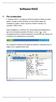 Software RAID 1. Per cominciare Il Software RAID è un utility per Windows dotata di interfaccia utente grafica, in grado di offrire all utente un tool di facile utilizzo per configurare e gestire i dischi
Software RAID 1. Per cominciare Il Software RAID è un utility per Windows dotata di interfaccia utente grafica, in grado di offrire all utente un tool di facile utilizzo per configurare e gestire i dischi
GENIUSPRO. Installazione del software Installazione del driver Configurazione del software Registrazione Attivazione REQUISITI DI SISTEMA
 1 GENIUSPRO REQUISITI DI SISTEMA PC con Processore Pentium Dual-Core TM inside 2 Gb di memoria RAM Porta USB 2 Gb di spazio disponibile su HD Scheda video e monitor da 1280x1024 Sistema operativo: Windows
1 GENIUSPRO REQUISITI DI SISTEMA PC con Processore Pentium Dual-Core TM inside 2 Gb di memoria RAM Porta USB 2 Gb di spazio disponibile su HD Scheda video e monitor da 1280x1024 Sistema operativo: Windows
Installazione e uso di SETVERSION.EXE
 Installazione e uso di SETVERSION.EXE Introduzione... 2 INSTALLAZIONE di ARC+ Manager (SETVERSION.EXE)... 3 Impostazioni del nuovo ARC+ Updater... 8 1 Introduzione Il nuovo programma "SETVERSION.EXE" sarà
Installazione e uso di SETVERSION.EXE Introduzione... 2 INSTALLAZIONE di ARC+ Manager (SETVERSION.EXE)... 3 Impostazioni del nuovo ARC+ Updater... 8 1 Introduzione Il nuovo programma "SETVERSION.EXE" sarà
Plugin SIDEXIS per XIOS XG
 Nuovo a partire da: 08.2016 Plugin SIDEXIS per XIOS XG Manuale per l'utente Italiano Indice per argomenti Sirona Dental Systems GmbH Indice per argomenti 1 Descrizione del plugin... 4 1.1 Plugin SIDEXIS
Nuovo a partire da: 08.2016 Plugin SIDEXIS per XIOS XG Manuale per l'utente Italiano Indice per argomenti Sirona Dental Systems GmbH Indice per argomenti 1 Descrizione del plugin... 4 1.1 Plugin SIDEXIS
MANUALE UTENTE KLIM AIM
 MANUALE UTENTE KLIM AIM 0. INTRODUZIONE A nome di tutto il team KLIM, grazie per aver acquistato il nostro mouse da gioco KLIM Aim. Speriamo che soddisfi le tue aspettative e che ti piaccia usare questo
MANUALE UTENTE KLIM AIM 0. INTRODUZIONE A nome di tutto il team KLIM, grazie per aver acquistato il nostro mouse da gioco KLIM Aim. Speriamo che soddisfi le tue aspettative e che ti piaccia usare questo
Samsung Universal Print Driver Guida dell utente
 Samsung Universal Print Driver Guida dell utente immagina le possibilità Copyright 2009 Samsung Electronics Co., Ltd. Tutti i diritti riservati. Questa guida viene fornita solo a scopo informativo. Tutte
Samsung Universal Print Driver Guida dell utente immagina le possibilità Copyright 2009 Samsung Electronics Co., Ltd. Tutti i diritti riservati. Questa guida viene fornita solo a scopo informativo. Tutte
UTILIZZO DELLA TESSERA SANITARIA
 Codice documento 16041101 Data creazione 11/04/2016 Ultima revisione 09/02/2019 Software PODOWORKS Versione 7 UTILIZZO DELLA TESSERA SANITARIA Dalla versione 7.4.1 di PODOWORKS è possibile, tramite un
Codice documento 16041101 Data creazione 11/04/2016 Ultima revisione 09/02/2019 Software PODOWORKS Versione 7 UTILIZZO DELLA TESSERA SANITARIA Dalla versione 7.4.1 di PODOWORKS è possibile, tramite un
Centrale di allarme SecurLAN MANUALE UPGRADE SECURLINK V.6.4.0
 CENTRALI DI ALLARME Centrale di allarme SecurLAN MANUALE UPGRADE SECURLINK V.6.4.0 GENNAIO 2019 UPGRADE SOFTWARE SECURLINK PRO CLOUD - V.6.4.0 Il software Securlink Pro Cloud, versione 6.4.0, può essere
CENTRALI DI ALLARME Centrale di allarme SecurLAN MANUALE UPGRADE SECURLINK V.6.4.0 GENNAIO 2019 UPGRADE SOFTWARE SECURLINK PRO CLOUD - V.6.4.0 Il software Securlink Pro Cloud, versione 6.4.0, può essere
Dell Canvas Layout. Guida dell'utente versione 1.0
 Dell Canvas Layout Guida dell'utente versione 1.0 Messaggi di N.B., Attenzione e Avvertenza N.B.: un messaggio N.B. (Nota Bene) indica informazioni importanti che contribuiscono a migliorare l'utilizzo
Dell Canvas Layout Guida dell'utente versione 1.0 Messaggi di N.B., Attenzione e Avvertenza N.B.: un messaggio N.B. (Nota Bene) indica informazioni importanti che contribuiscono a migliorare l'utilizzo
af`lj=oéãçî~ääé=jéçá~=mäìöjáå= séêëáçåé=pkp
 =kìçîç=~=é~êíáêé=ç~w MTKOMMV af`lj=oéãçî~ääé=jéçá~=mäìöjáå= séêëáçåé=pkp fëíêìòáçåá=çdìëç fí~äá~åç Sirona Dental Systems GmbH Istruzioni d'uso DICOM Removable Media Plug-in Versione 3.3 Indice per argomenti
=kìçîç=~=é~êíáêé=ç~w MTKOMMV af`lj=oéãçî~ääé=jéçá~=mäìöjáå= séêëáçåé=pkp fëíêìòáçåá=çdìëç fí~äá~åç Sirona Dental Systems GmbH Istruzioni d'uso DICOM Removable Media Plug-in Versione 3.3 Indice per argomenti
Creare e ripristinare immagine di sistema con Windows 7
 Creare e ripristinare immagine di con Windows 7 La versione Pro di Windows 7 offre un interessante strumento per il backup del computer: la possibilità di creare un immagine completa del, ovvero la copia
Creare e ripristinare immagine di con Windows 7 La versione Pro di Windows 7 offre un interessante strumento per il backup del computer: la possibilità di creare un immagine completa del, ovvero la copia
Istruzioni utente
 Istruzioni utente www.tecnosicurezza.it INDICE TechMaster Audit - Cenni... 2 1 USB driver installation... 3 2 Software installation... 3 3 Utilizzo del software... 5 3.1 Scarico eventi della serratura...
Istruzioni utente www.tecnosicurezza.it INDICE TechMaster Audit - Cenni... 2 1 USB driver installation... 3 2 Software installation... 3 3 Utilizzo del software... 5 3.1 Scarico eventi della serratura...
HydroGraph Software. Manuale d'uso. Remote Operation
 HydroGraph Software Remote Operation Manuale d'uso PN FBC-0085 October 2014, Rev. 1 (Italian) 2014 Fluke Corporation. All rights reserved.all product names are trademarks of their respective companies.
HydroGraph Software Remote Operation Manuale d'uso PN FBC-0085 October 2014, Rev. 1 (Italian) 2014 Fluke Corporation. All rights reserved.all product names are trademarks of their respective companies.
Skype for Business. Guida. per scaricare, installare e configurare Skype for Business con fotocamera per videoconferenze Connect di Logitech.
 Guida Skype for Business per scaricare, installare e configurare Skype for Business con fotocamera per videoconferenze Connect di Logitech. Versione: 7 dicembre 2017 Strumenti necessari: - fotocamera per
Guida Skype for Business per scaricare, installare e configurare Skype for Business con fotocamera per videoconferenze Connect di Logitech. Versione: 7 dicembre 2017 Strumenti necessari: - fotocamera per
INCOMUNE.NET 4.0 Powered by Contao CMS Open Source
 INCOMUNE.NET 4.0 Powered by Contao CMS Open Source Sistema di Trattamento dei contenuti - Manuale di Utilizzo IDEA Sistemi S.as. Tecnologie Digitali per la Pubblica Amministrazione Via Burolo, 30 10015
INCOMUNE.NET 4.0 Powered by Contao CMS Open Source Sistema di Trattamento dei contenuti - Manuale di Utilizzo IDEA Sistemi S.as. Tecnologie Digitali per la Pubblica Amministrazione Via Burolo, 30 10015
Graphtec Pro Studio Graphtec Pro Studio Plus Cutting Master 4
 Graphtec Pro Studio Graphtec Pro Studio Plus Cutting Master 4 Manuale Operativo Precauzioni Graphtec Pro Studio / Graphtec Pro Studio Plus / Cutting Master 4 (d'ora in avanti denominato come "software")
Graphtec Pro Studio Graphtec Pro Studio Plus Cutting Master 4 Manuale Operativo Precauzioni Graphtec Pro Studio / Graphtec Pro Studio Plus / Cutting Master 4 (d'ora in avanti denominato come "software")
Per iniziare il lavoro: 2. cliccare sul bottone "Importa immagini..." e selezionare nel proprio computer le foto e le immagini da inserire nel
 Photo Story 3 Istruzioni A cura di ProgramsDexstex Tecnology Una volta installato e lanciato Photo Story, apparirà la seguente schermata dove è possibile scegliere se iniziare una nuova sequenza video,
Photo Story 3 Istruzioni A cura di ProgramsDexstex Tecnology Una volta installato e lanciato Photo Story, apparirà la seguente schermata dove è possibile scegliere se iniziare una nuova sequenza video,
Ripristino di AdmiCash su un nuovo PC o sistema operativo
 Ripristino di AdmiCash su un nuovo PC o sistema operativo Prima di cambiare il sistema operativo o il PC, sorge spontanea la domanda di come ripristinare l installazione di AdmiCash e tutti i dati in esso
Ripristino di AdmiCash su un nuovo PC o sistema operativo Prima di cambiare il sistema operativo o il PC, sorge spontanea la domanda di come ripristinare l installazione di AdmiCash e tutti i dati in esso
Guida di installazione del driver FAX L
 Italiano Guida di installazione del driver FAX L User Software CD-ROM.................................................................. 1 Driver e software.................................................................................
Italiano Guida di installazione del driver FAX L User Software CD-ROM.................................................................. 1 Driver e software.................................................................................
Aggiornamento del firmware della fotocamera SLR digitale
 Aggiornamento del firmware della fotocamera SLR digitale Grazie per aver scelto un prodotto Nikon. Questo manuale descrive come eseguire l aggiornamento del fi r m w a re. Se non siete sicuri di poter
Aggiornamento del firmware della fotocamera SLR digitale Grazie per aver scelto un prodotto Nikon. Questo manuale descrive come eseguire l aggiornamento del fi r m w a re. Se non siete sicuri di poter
Aggiornamenti del software Guida per l utente
 Aggiornamenti del software Guida per l utente Copyright 2009 Hewlett-Packard Development Company, L.P. Windows è un marchio registrato negli Stati Uniti di Microsoft Corporation. Le informazioni contenute
Aggiornamenti del software Guida per l utente Copyright 2009 Hewlett-Packard Development Company, L.P. Windows è un marchio registrato negli Stati Uniti di Microsoft Corporation. Le informazioni contenute
Utilizzo della Guida in linea
 Page 1 of 3 Utilizzo della Guida in linea Questa sezione spiega come utilizzare la Guida in linea. Finestra della Guida Ricerca a tutto testo Funzione [Preferiti] Notazioni Finestra della Guida La finestra
Page 1 of 3 Utilizzo della Guida in linea Questa sezione spiega come utilizzare la Guida in linea. Finestra della Guida Ricerca a tutto testo Funzione [Preferiti] Notazioni Finestra della Guida La finestra
4 Installazione del software
 1 Introduzione Il presente manuale è destinato agli utenti del prodotto TRUST AMI MOUSE 250S OPTICAL E-MAIL. Il prodotto funziona pressoché su qualsiasi superficie. Quando si riceve un nuovo messaggio
1 Introduzione Il presente manuale è destinato agli utenti del prodotto TRUST AMI MOUSE 250S OPTICAL E-MAIL. Il prodotto funziona pressoché su qualsiasi superficie. Quando si riceve un nuovo messaggio
Vet-Exam Intra/plus. Istruzioni sull installazione e sulla configurazione / V002
 Vet-Exam Intra/plus Istruzioni sull installazione e sulla configurazione 1212V002 9000-608-126/05 Indice Informazioni importanti 1 Informazioni sul documento 2 1.1 Avvertenze e simboli 2 1.2 Avviso di
Vet-Exam Intra/plus Istruzioni sull installazione e sulla configurazione 1212V002 9000-608-126/05 Indice Informazioni importanti 1 Informazioni sul documento 2 1.1 Avvertenze e simboli 2 1.2 Avviso di
INVIARE MESSAGGI CON UN SEMPLICE CLIC
 EMAIL INVIARE MESSAGGI CON UN SEMPLICE CLIC 1 La posta elettronica Fra i tanti programmi che permettono di gestire la posta elettronica viene proposto Outlook Express, in quanto è il più diffuso ed è gratuito
EMAIL INVIARE MESSAGGI CON UN SEMPLICE CLIC 1 La posta elettronica Fra i tanti programmi che permettono di gestire la posta elettronica viene proposto Outlook Express, in quanto è il più diffuso ed è gratuito
GUIDA RAPIDA. Versione 2.0; 26.01.2012. Indice
 Indice GUIDA Versione 2.0; 26.01.2012 RAPIDA CD LAB AG, Irisweg 12, CH-3280 Murten, Tel. +41 (0)26 672 37 37, Fax +41 (0)26 672 37 38, www.wincan.com Indice 1 Introduzione 3 2 Avviare WinCan8 4 3 Creare
Indice GUIDA Versione 2.0; 26.01.2012 RAPIDA CD LAB AG, Irisweg 12, CH-3280 Murten, Tel. +41 (0)26 672 37 37, Fax +41 (0)26 672 37 38, www.wincan.com Indice 1 Introduzione 3 2 Avviare WinCan8 4 3 Creare
